Ein Drive-by-Download installiert normalerweise Conduit, einen Browser-Hijacker, ohne das Wissen des Benutzers. Der Virus gibt sich als Browser-Symbolleiste und Suchmaschine aus und wird häufig mit Shareware und Freeware verpackt. Als solches ist es sehr schädlich für Ihren Computer, also sollten Sie es vielleicht tun Entfernen Sie die Leitungssuche und seine Symbolleiste, weiß es aber nicht die Methoden zum Entfernen dieser Umleitungsviren.
Glücklicherweise sind Sie an der richtigen Stelle. Hier besprechen wir, wie man die Symbolleiste von Conduit Search und die eigentliche Malware selbst entfernt. Sie können dies automatisch mit einem Tool tun. Wir werden auch über manuelle Möglichkeiten sprechen, dies zu tun.
Inhalte: Teil 1. Was ist Conduit-Malware?Teil 2. Schnelle Wege zum Entfernen von Conduit Search von Ihrem MacTeil 3. So entfernen Sie Conduit Search & Toolbar manuell vom MacTeil 4. Fazit
Teil 1. Was ist Conduit-Malware?
Leitung, auch genannt Conduit-Suche, ist eigentlich ein Programm, das sich als Plugin für Browser tarnt und vermutlich von ClientConnect Ltd. entwickelt wurde. Es sagt, dass es dazu neigt, bessere Ergebnisse in Suchmaschinen zu erzielen, während es behauptet, das Online-Surferlebnis zu verbessern.
Aber in Wirklichkeit beabsichtigt es nur, Benutzerinformationen zu sammeln und an Diebe weiterzugeben. Passwörter, Tastenanschläge, Geolokalisierungsdaten, Browseraktivitäten und IP-Adressen können alle von Conduit erfasst werden.
Eine weitere schädliche Softwarevariante, die als ein bestimmter Browser-Hijacker ist das sogenannte Conduit, manchmal auch als bezeichnet VSuche or Trovi. Es übernimmt die Kontrolle über Ihren Browser und legt standardmäßig search.conduit.com als Suchmaschine fest. Es kann dann verwendet werden, um Daten zu stehlen und andere Online-Malware Ihren Mac infizieren zu lassen, nachdem es sich selbst als Plugin in Ihrem Browser installiert hat, was auch der Hauptgrund ist, warum Sie Conduit Search entfernen möchten.

Da es Conduit schon eine Weile gibt, kann es die Kontrolle über Chrome, Safari und sogar Firefox übernehmen, ohne sich um den Browser zu kümmern. Wenn Sie auf häufig besuchte Websites klicken, insbesondere solche, die in Ihren Lesezeichen gespeichert sind, werden Ihnen unerwünschte Werbung und Popup-Fenster gesendet und Sie zu unerwarteten Webseiten weitergeleitet.
Teil 2. Schnelle Wege zum Entfernen von Conduit Search von Ihrem Mac
Eine reinigungsorientierte Anwendung namens iMyMac PowerMyMac versucht, Benutzern dabei zu helfen, Speicherplatz auf ihrem Mac freizugeben, indem es ihnen hilft, nutzlose Dateien und Programme zu entfernen.
Sie können den verfügbaren Speicherplatz erheblich verbessern, indem Sie überflüssige Dateien löschen, nach doppelten oder ähnlichen Dateien suchen, nutzlose Software und deren Reste deinstallieren usw.
Mit PowerMyMac können Sie die Kontrolle über Ihren Computer übernehmen, indem Sie unnötige Dateien identifizieren und löschen, die ihn verlangsamen. Doppelte Dateien können entfernt, Erweiterungen geändert und Anwendungen deinstalliert werden.
Die folgenden Techniken können verwendet werden, um Conduit Search und verdächtige Apps vom Mac zu entfernen:
- Auswählen App Uninstaller aus dem PowerMyMac-Menü auf der linken Seite.
- Klicken Sie auf die SCAN Schaltfläche, um eine Liste aller installierten Apps und Dienstprogramme auf Ihrem Mac-Laptop oder -Desktop zu erhalten.
- Sobald Sie das getan haben, wählen Sie die verdächtige Apps im Zusammenhang mit VSearch, Trovi oder Conduit Search aus der Liste der zugänglichen Apps.
- Klicken Sie SAUBER um sicherzustellen, dass keine Dateien auf Ihrem Mac verbleiben, nachdem die Software vollständig gelöscht wurde.

Mit dem zuvor bereitgestellten Tool zum Entfernen der Conduit Search-Umleitung können Sie schädliche Erweiterungen sofort löschen. Der PowerMyMac und sein Erweiterungsdienstprogramm können Ihnen dabei helfen. Du kannst auch Entfernen Sie die Genieo-Adware schnell oder löschen Sie andere Malware-Erweiterungen von Ihrem Mac, während Sie Conduit Search mit Hilfe von PowerMyMac deinstallieren.
Die Verfahren zum Entfernen der Conduit Search-Erweiterung und -Symbolleiste lauten wie folgt:
- Starten Sie PowerMyMac auf Ihrem Computer.
- Klicken Sie Erweiterung.
- Klicken Sie auf die SCAN Schaltfläche, um nach allen Mac-Erweiterungen zu suchen und diese anzuzeigen. Wie Sie sehen können, gibt es drei Arten von Erweiterungen: Internet-Plug-ins, Spotlight-Plug-ins und Einstellungsfenster.
- Zu Deaktivieren Sie die verdächtige Erweiterung, drehen Sie einfach den Knopf darunter von ein auf aus.
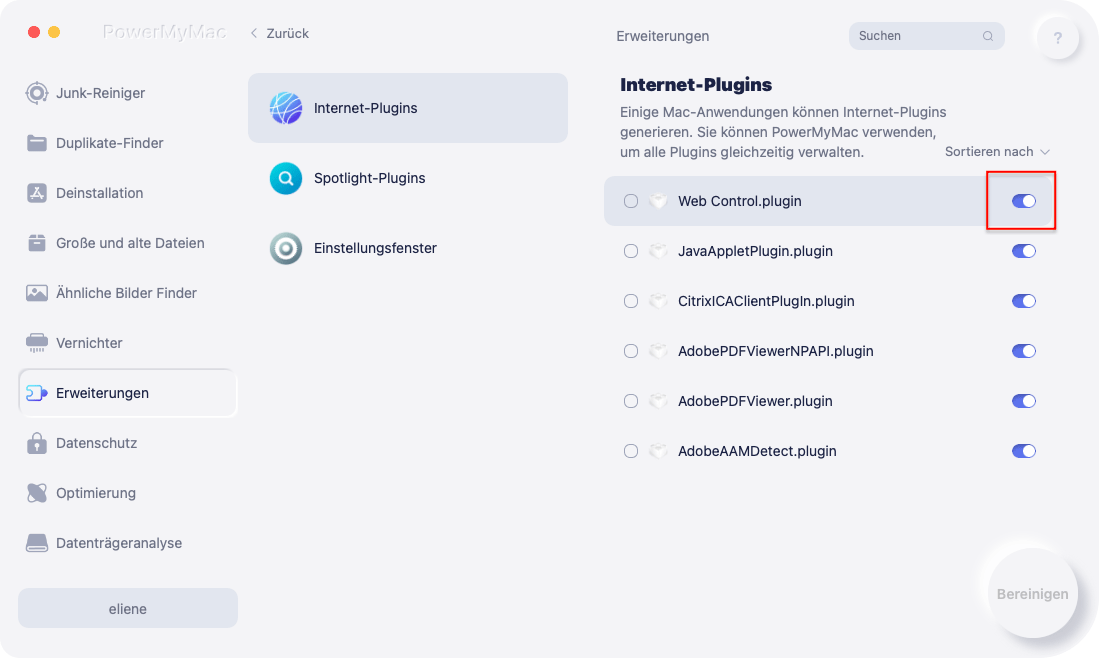
Teil 3. So entfernen Sie Conduit Search & Toolbar manuell vom Mac
Es gibt verschiedene Schritte, die Sie befolgen können, um die Conduit-Symbolleiste vollständig von Ihrem Computer zu entfernen.
Entfernen Sie die verdächtige Erweiterung aus Safari
- Besuchen Sie den Safari-Browser auf Ihrem Computer.
- Danach wählen Sie Bevorzugte Einstellungen.
- Dann drücken Erweiterungsoptionen.
- Wählen Sie Conduit Search und alle anderen Erweiterungen, die Sie auf Ihrem Gerät nicht erkennen.
- Um die Kanalsuche zu entfernen, drücken Sie Deinstallieren
- Stellen Sie sicher, dass die Erweiterungen entfernt wurden, indem Sie den Deinstallationsvorgang bestätigen.
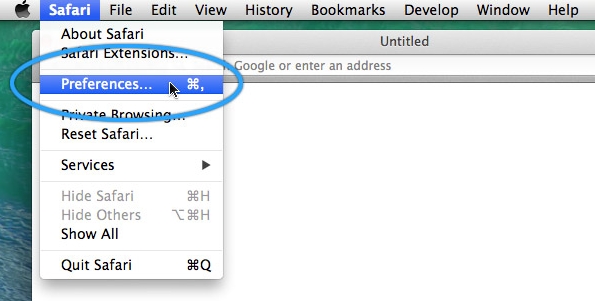
Entfernen Sie die Conduit Search-Erweiterung in Chrome
- Besuchen Sie den Chrome-Browser auf Ihrem Computer.
- Danach klicken Sie auf Menü innerhalb des Browsers.
- Auswählen Mehr Werkzeuge und dann auswählen Erweiterungsoptionen.
- Wählen Sie die spezifischen Erweiterungen aus, die Sie nicht erkennen, einschließlich Conduit.
- Danach drücken Sie Entfernen.
- Stellen Sie sicher, dass die Erweiterung entfernt wurde, indem Sie den Vorgang bestätigen.
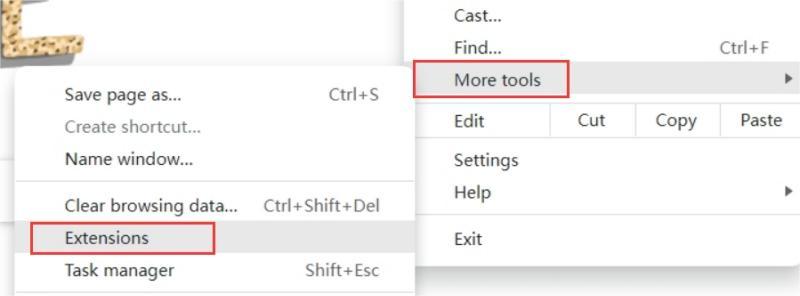
Entfernen Sie die Conduit Search-Erweiterung aus Firefox
- Besuchen Sie Firefox und dann das Menü im Browser.
- Drücken Sie die Registerkarte für Add-Ons
- Wählen Sie die Erweiterungen aus, mit denen Sie nicht vertraut sind, einschließlich Conduit Search.
- Presse Entfernen.
- Bestätigen Sie, dass Sie die Erweiterungen wirklich entfernen möchten.
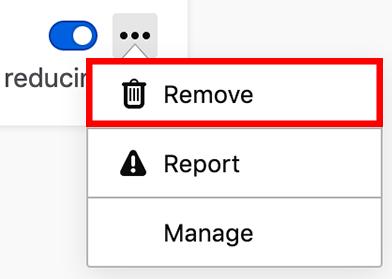
Mit Conduit Search verknüpfte Dateien manuell vom Mac entfernen
Manuelles Entfernen aller weiteren verknüpften Dateien ist erforderlich. Wählen Sie im Finder „Gehe zu Ordner“ aus dem Menü „Gehe zu“. Geben Sie dann "Library" im Suchfeld und klicken Sie auf Los. Suchen und löschen Sie alle Dateien, die sich auf Ihre Software in den unten aufgeführten Unterordnern beziehen.
/Library/ScriptingAdditions//Library/Internet Plug-Ins//Library/Cookies//Library/Caches//Library/Logs//Library/Preferences//Library/Application Support//Library/Containers//Library/LaunchAgents//Library/LaunchDaemons/
Wechseln Sie zum Ordner „Papierkorb“ im Dock, um den Papierkorb auf Ihrem Mac zu leeren. Um den Vorgang zum Entfernen von Conduit Search abzuschließen, starten Sie Ihren Mac-Computer neu.
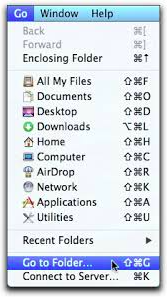
Teil 4. Fazit
Du hast gelernt die besten Methoden, um Conduit Search zu entfernen aus diesem Tutorial (Mac). Wir haben auch die Gefahren besprochen und warum Sie es deinstallieren sollten.
Schließlich haben wir sowohl manuelle als auch automatische Methoden zum Entfernen von Conduit besprochen. Es gibt Anweisungen, wie man es und andere fragwürdige Browser-Add-Ons deinstalliert. Die Verwendung von PowerMyMac ist der beste Ansatz, um die Conduit-Suche und -Symbolleiste von Ihrem Mac-Computer und Webbrowsern zu entfernen. Probieren Sie es jetzt!



